Bild hinzufügen - Erstellen Sie eine tolle Webseite
Webseiten sind die Kombination aus Text, Videos und Bildern. Unter all den glitzernden Bildern und prächtigen Texten liegt die Welt von HTML. Sie können Bilder in HTML auf die gleiche Weise wie Text hinzufügen.
HTML ist die Hauptsprache zum Erstellen von Webseiten. Webseiten können sehr schlicht und einfach sein oder das Bild Ihrer Lieblingsschauspielerin, eines berühmten Models oder sogar Ihres Lieblingsstars (wink) enthalten…!!!
Aber wie fügen Sie wirklich ein Bild in die HTML-Seite ein, ist die Frage. Sie haben Glück, denn Sie müssen nur diesen einfachen Schritten folgen. Aber bevor wir zu den Hauptschritten übergehen, lassen Sie uns zuerst die verschiedenen Terminologien erklären, die Sie kennen müssen.
Machen Sie sich an dieser Stelle keine Gedanken über die Syntax und andere Dinge. Die Zeit dafür wird kommen.
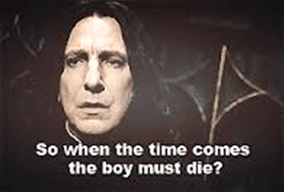
Es gibt für alles den richtigen Zeitpunkt
Terminologien zum Hinzufügen von Bildern in HTML
Das Image-Tag ![]() :Im Gegensatz zu anderen HTML-Tags müssen Sie diese Registerkarte nicht schließen. Gott! Warum nicht alle HTMLer Tags ähnlich diesem gemacht haben. Dieses Etikett ist so einfach.
:Im Gegensatz zu anderen HTML-Tags müssen Sie diese Registerkarte nicht schließen. Gott! Warum nicht alle HTMLer Tags ähnlich diesem gemacht haben. Dieses Etikett ist so einfach.
Das src-Attribut:Alle Freaks von Instant Messenger und WhatsApp werden sofort verstehen, dass src für Quelle steht. Dieses Attribut fragt Sie ganz einfach nach der Quelle des Bildes. Sie müssen also die URL angeben, unter der sich das Bild befindet.
Das Alt-Attribut:Ja, du hast es richtig verstanden. Sie werden lediglich aufgefordert, den alternativen Text für das Bild einzugeben. Was ist, wenn der Benutzer Ihrer Webseite aus einem Land der Dritten Welt mit einer Nettogeschwindigkeit von 90 Sekunden stammt? In diesem Fall ist Alt-Text derjenige, der angezeigt wird, bis das Bild geladen wird. Es ist auch das, was Blinde hören, wenn sie einen Screenreader verwenden. Und keine Sorge, nicht blinde Personen, die einen Bildschirmleser verwenden, hören denselben Text.
Höhe und Breite der Bilder:Es bleibt Ihnen überlassen, ob Sie die Höhe und Breite relativ zum Originalbild angeben oder unabhängig von der Größe des Originalbildes eigene Zahlen eingeben möchten. Aha! Ich habe dir gesagt, Boss, ich werde dir etwas über die Syntax und alles erzählen. Hab Geduld.

Nun, jetzt werden wir den langweiligen Teil der Syntax zum Einfügen des Bildes besprechen.
Syntax zum Hinzufügen von Bildern in HTML

Sie fragen mich, ob das so einfach ist und ich sage ja, das Einfügen von Bildern in HTML ist so einfach. Wie Sie sehen können, ist die Syntax in Bildform. Wenn Sie also die Syntax kopieren möchten, können Sie das nicht tun. Meine Absicht war einfach, dass Sie die Syntax sehen und selbst eingeben, damit Sie sie nie vergessen und diese elende Seite nie besuchen müssen.
Aber trotzdem, wenn Sie darauf bestehen, dass ich nicht lernen und die Syntax kopieren und einfügen möchte. Für alle Faulpelze ist hier die Syntax in Textform, um Bilder in HTML hinzuzufügen:
 Beim Kopieren des obigen Codes kann es vorkommen, dass das Hochkomma in einer anderen Schriftart steht und daher vom HTML als Text und nicht als Code gelesen wird. Wenn Sie also auf ein Problem stoßen, löschen Sie einfach das doppelte Anführungszeichen einzeln und geben Sie es manuell ein, und der Code sollte problemlos funktionieren.
Beim Kopieren des obigen Codes kann es vorkommen, dass das Hochkomma in einer anderen Schriftart steht und daher vom HTML als Text und nicht als Code gelesen wird. Wenn Sie also auf ein Problem stoßen, löschen Sie einfach das doppelte Anführungszeichen einzeln und geben Sie es manuell ein, und der Code sollte problemlos funktionieren.
Die relative Position verschiedener Attribute hat keinen Einfluss auf das Ergebnis des Codes.

Wenn Sie ein Bild hinzufügen möchten, das sich auf Ihrem Computer oder lokalen Laufwerk in HTML befindet, müssen Sie es ins Web hochladen. Es gibt viele Websites, wo Sie können kostenlose Bilder hochladen
Obwohl es immer ratsam ist, Bilder auf Ihren eigenen Server hochzuladen. Wenn Sie ein Bild auf eine Website eines Drittanbieters hochladen und diese Website Änderungen an ihrem Server vornimmt, können Sie auf einen fehlerhaften Link stoßen.